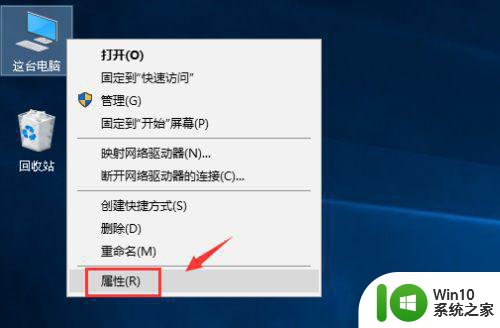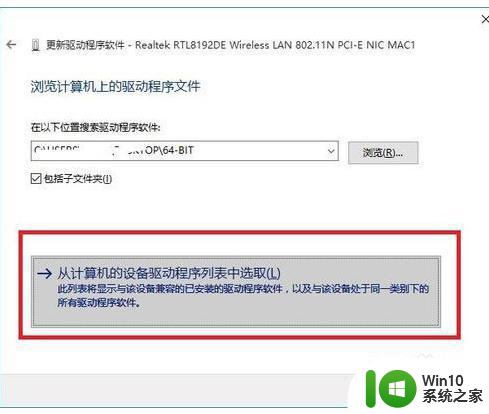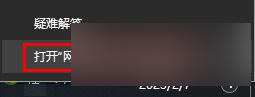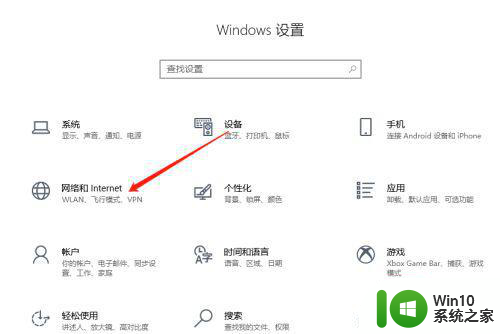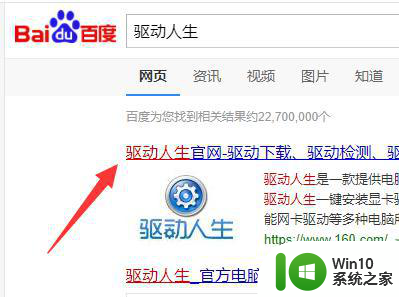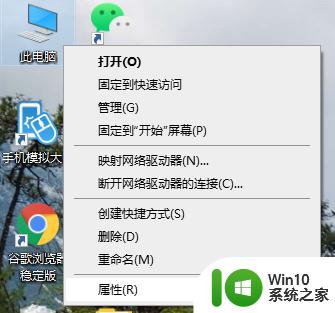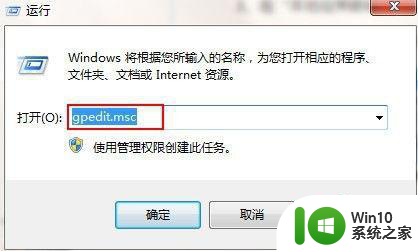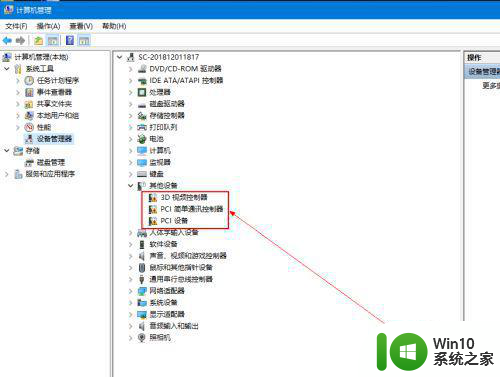win10系统网卡驱动不正常如何处理 win10系统网卡驱动无法安装
近年来随着科技的快速发展和互联网的普及,电脑已成为人们日常生活中必不可少的工具之一,而在电脑的运行过程中,网卡驱动的正常安装和稳定运行对于网络连接的稳定性和速度起着至关重要的作用。许多用户在使用win10系统时,常常会遇到网卡驱动不正常或无法安装的问题。如何处理win10系统网卡驱动不正常的情况呢?本文将为大家探讨这一问题,并提供一些解决方法和建议。
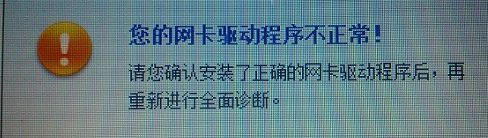
方法一:
遇到网卡驱动程序不正常,最佳的解决办法是就是重新下载安装网卡驱动,由于电脑本身已经无法上网,因此去朋友家电脑或者网吧下载对应的网卡驱动回来,重新完成网卡驱动更新即可。
这里有一个问题需要解决,那就是如何去下载匹配自己电脑的网卡驱动。其实也很简单,我们可以用U盘下载一个鲁大师软件回来,然后检测网卡品牌型号,如下图所示:
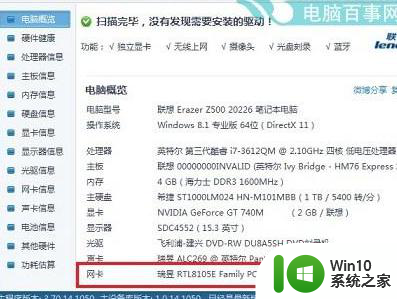
检测网卡型号,然后再去百度搜索下载对应的驱动即可。
搜索下载驱动,这样去其他电脑下载对应驱动,然后用U盘拷贝回来,就可以安装网卡驱动,这样就可以解决网卡驱动不正常的问题了。
方法二:
其实网卡驱动程序不正常,还有更简单的方法,下面这种方法可以直接下载一个万能网卡驱动包,内部包含了基本所有主流网卡的驱动,无需去检查网卡品牌型号。
大家可以去网吧或者朋友家的电脑上,前往驱动精灵网站上下载一个万能网卡版驱动即可。这个驱动包含基本包含了目前各类网卡驱动,号称网卡驱动神器,基本都可以解决所有网卡驱动问题。
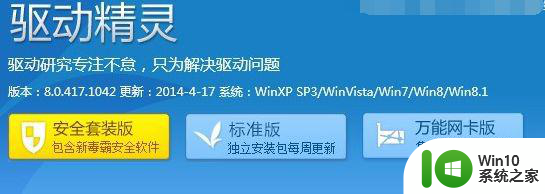
以上就是win10系统网卡驱动不正常如何处理的全部内容,有遇到这种情况的用户可以按照小编的方法来进行解决,希望能够帮助到大家。